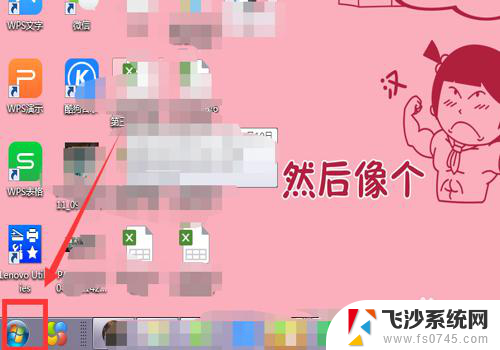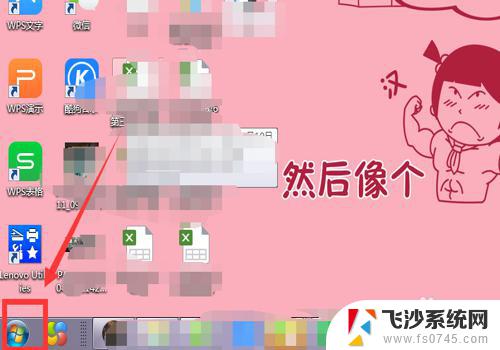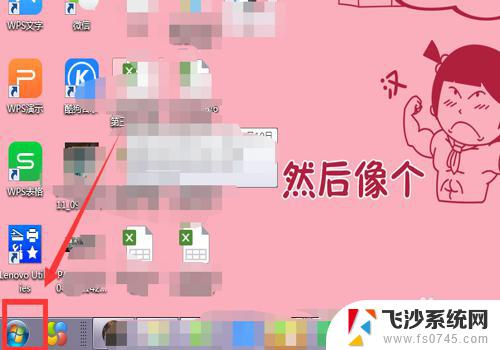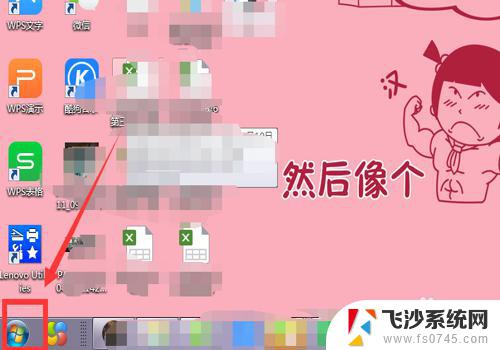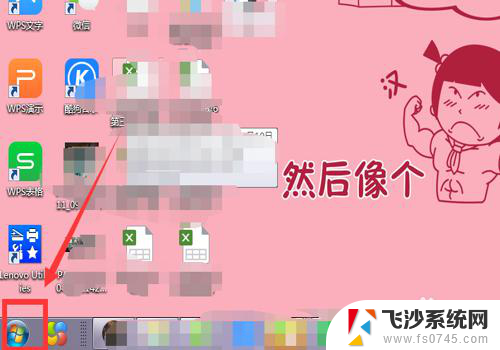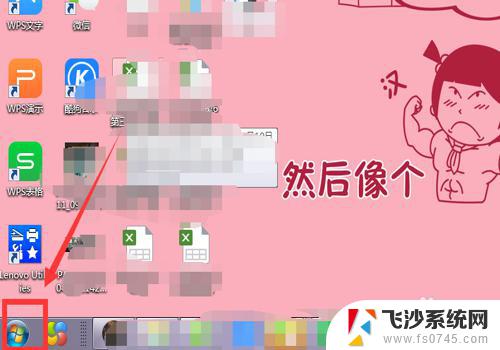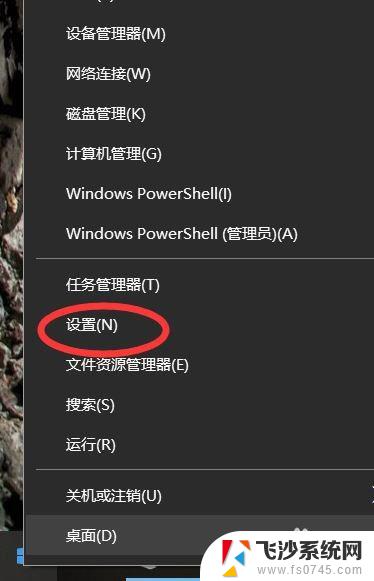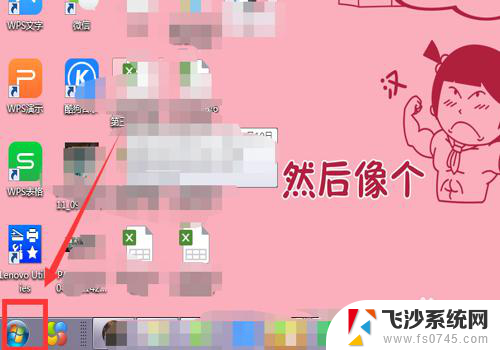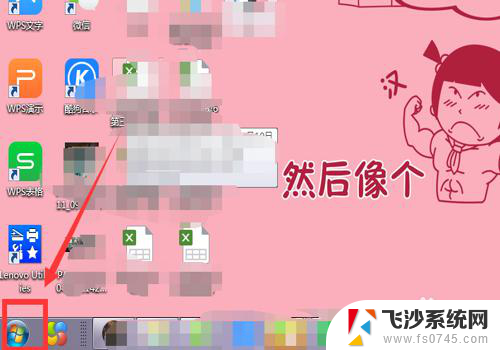电脑开机显示windows激活 如何解决电脑提示需要激活Windows
当我们开机时,有时会遇到电脑显示需要激活Windows的提示,这是因为在Windows操作系统中,用户需要确保其正版授权,以便正常使用各种功能和服务。有时我们可能会忘记或遇到问题导致无法完成激活过程,这就需要我们寻找解决办法。在本文中我们将探讨一些解决电脑提示需要激活Windows的方法,帮助大家尽快解决这个问题,保证电脑的正常使用。
具体方法:
1.点击主页面左下角的【开始】图标。
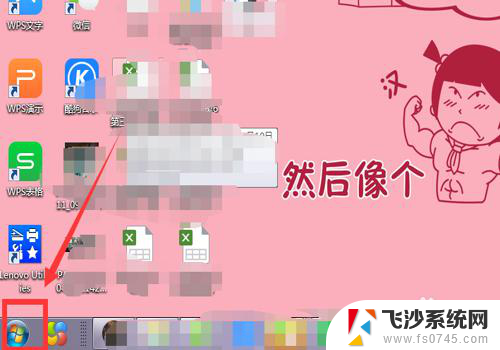
2.选中【计算机】。
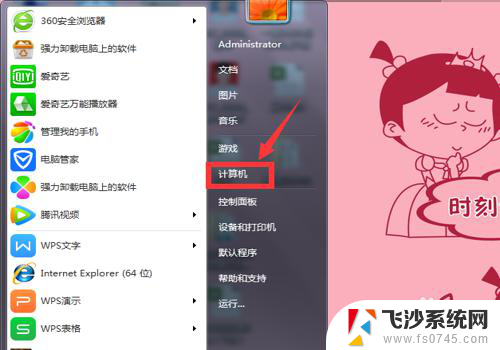
3.在弹出的页面,选中【系统属性】。
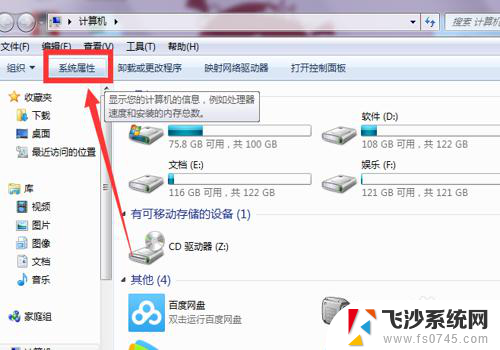
4.在系统属性下拉页面最后找到【Windows激活】。
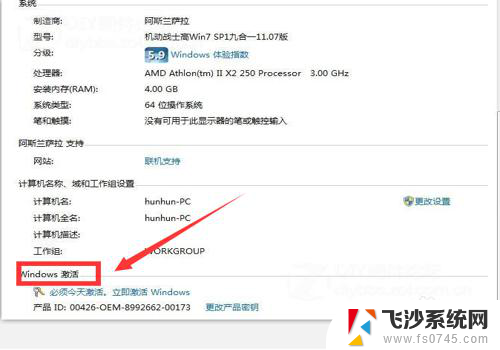
5.选择下方的【必须今天激活,激活Windows】。
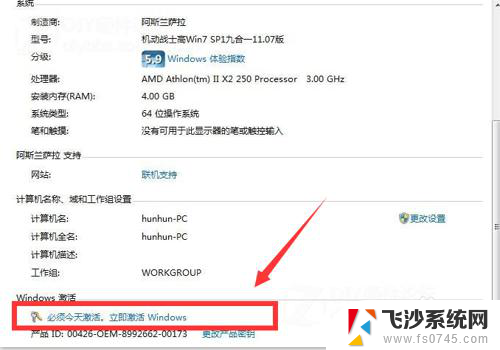
6.在弹出界面,根据提示,输入【密匙】。
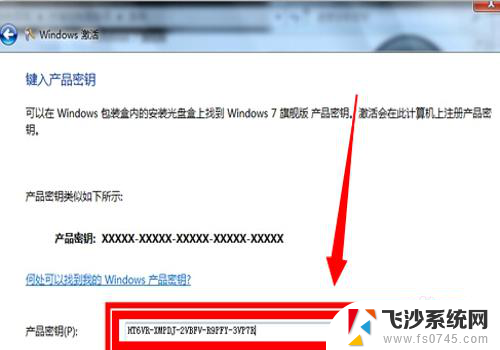
7.进入属【正在激活状态】
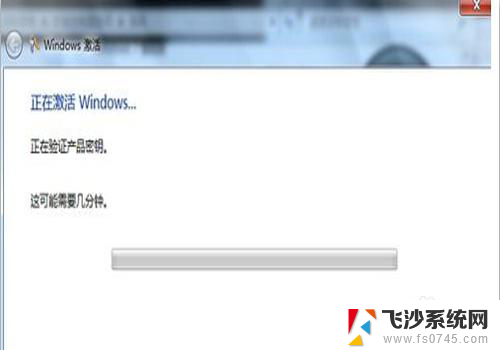
8.在激活完成后,弹出的提示对话框中选中【是】。
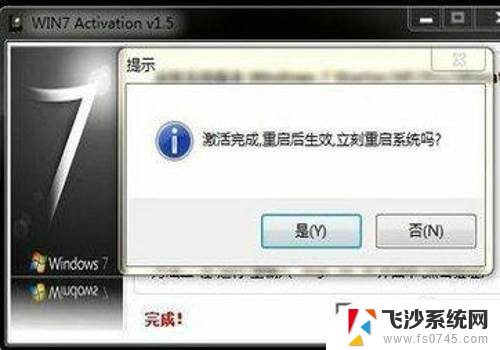
9.重启电脑后,再次查看,显示【Windows已激活】,就成功了。
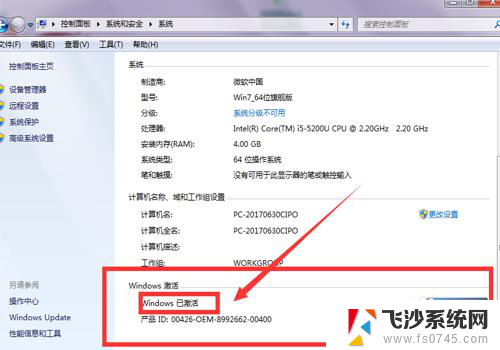
10.总结:1、点击主页面左下角的【开始】图标。2、选中【计算机】。3、在弹出的页面,选中【系统属性】。4、在系统属性下拉页面最后找到【Windows激活】。5、选择下方的【必须今天激活,激活Windows】。6、在弹出界面,根据提示,输入【密匙】。7、进入属【正在激活状态】8、在激活完成后,弹出的提示对话框中选中【是】。
9、重启电脑后,再次查看,显示【Windows已激活】,就成功了。
以上就是电脑开机显示Windows激活的全部内容,如果有不明白的用户,可以根据小编的方法来操作,希望能够帮助到大家。